
Digitaliser un film AVI avec AVIMECA2.5
Si on dispose d'un film au format AVI, l'étude des mouvements consistera à le digitaliser pour obtenir un tableau de mesures par pointage des diverse position d'un objeet sur le film.
Nous utiliserons pour cela le logiciel libre AVIMECA2.5, disponible en téléchargement sur le site de l'académie de Rennes.
Son installation se fait par simple décompactage dans un dossier à votre convenance.
Notre propos sera l'étude d'une chute libre sans vitesse initiale.
Ce sujet, qui a mobilisé beaucoup d'énergie depuis les débuts de la micro-informatique, est maintenant à portée de l'élève via l'utilisation de notre WEBCAM.
Les réglages effectués, on se doit maintenant de digitaliser la vidéo.
Lancement d'Aviméca 2.5 et ouverture d'un clip vidéo

Tout de suite, redimensionner le clip à 200%
En cochant la case : Adapter, on retrouve un zoom à 200%
Très important :son effet second est de supprimer la première mesure du tableau qui est souvent fort gênante. On peut régler le problème ultérieurement, mais pourquoi se compliquer inutilement la tâche, alors qu'on peut remettre le tableau à zéro ici ?
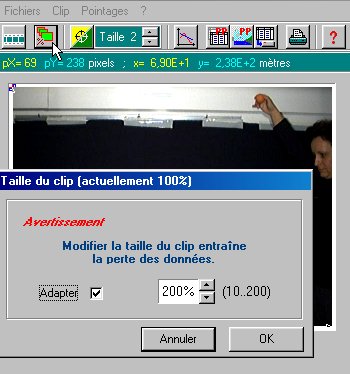 |
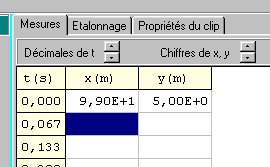  |
Tester d'abord la validité de l'enregistrement
Un gros problème peut nous barrer la route : la perte de certaines images à l'enregistrement.
C'est fréquent et dû à la manière dont le programmme gère l'électronique d'acquisition et qui n'est pas toujours en mesure de suivre parfaitement le rythme.
Un algorithme de reprise sur erreur lui permet alors de sauter une image lors de l'encodage du fichier AVI et, chose grave pour notre propos, d'essayer de se rattrapper quelques images plus tard.
Le résultat est tout simplement une perte de synchronisation sur la base de temps et un enregistrement inexploitable.
REGLE : Ne pas accepter de perte d'image, et recommencer immédiatement l'enregistrement si on en détecte une.
METHODE DE DETECTION : Immédiatement parcourir le clip vidéo image par image via les flèches présentes en bas et à gauche.
![]()
On détecte très facilement si une image a été sautée à l'enregistrement.
Puis on désigne une origine sur le clip
Onglet Etalonnage/Bouton Origine, et on la pointe sur le clip.
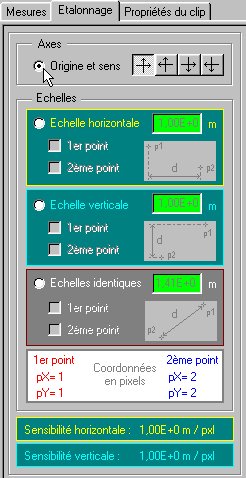 |
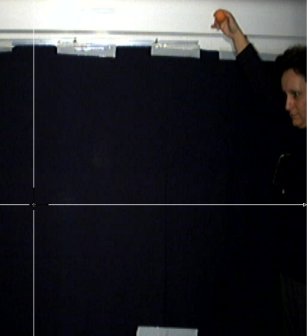 |
Vient ensuite l'étalonnage
Il est essentiel d'indiquer à la machine la correspondance entre le nombre de pixels et la valeur de la distance réellement mesurée.
Pour ce faire, un étalon de longueur doit toujours être présent sur les enregistrements.
Ici, on a pris soin de laisser 1 m entre deux rubans horizontaux de Scotch
.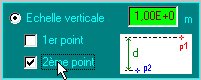
On sélectionne
Echelle verticale et on coche "Premier point", puis
on le clique sur la vidéo.
Idem pour le second point et on affiche la distance qui les sépare.
Effectuons maintenant les mesures
Via l'onglet Mesures, nous allons maintenant cliquer chaque position occupée par l'objet qui se déplace d'image en image.
On fait dérouler le film jusqu'à la première image exploitable et là commence la saisie.
![]()
Les modifications de la forme et la couleur du pointeur sont possibles.

Chaque clic fait maintenant avancer le film d'une image et on remplit le tableau.
 |
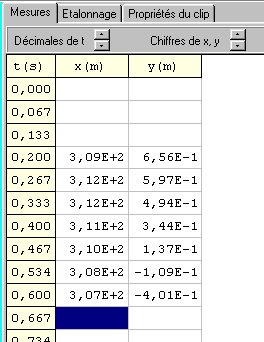 |
Il reste à exporter ce tableau de mesures depuis AVIMECA2 vers un logiciel qui en permette le traitement.